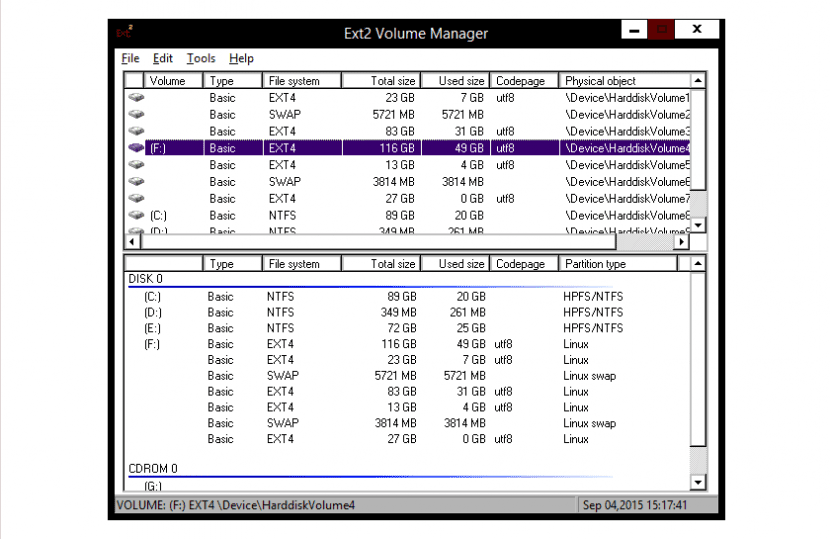
Za korisnike usluga Linux, pristup Windows datotekama nešto je što je implicitno dio vaših mogućnosti s operativnim sustavom. I to je da je od svog početka veliki besplatni operativni sustav ponudio kompatibilnost s datotečni sustavi fat, fat32 i nfts, s kojim oni koji ga instaliraju mogu izvorno pristupiti datotekama pohranjenim na tim particijama.
Međutim, obrnuto nije istina i microsoft ne nudi podršku svojim operativnim sustavima za pristup Linux particijama, a to prilično komplicira korisnike sustavi dvostrukog pokretanja, i to je da, bez obzira na to koliko pripremamo stvari da imamo najvažnije dokumente na particiji Windows, tako da im možemo pristupiti u svako doba, kad nam zaista treba nešto što imamo samo u Linuxu.
Srećom postoje alati koje su razvile treće strane koji nam omogućuju da zaobiđemo ograničenja koja imaju Microsoftovi proizvodi, a vrlo je zanimljiv Ext2Fsd, koji nam omogućuje pristup našim Linux particijama iz Windowsa. Sve na vrlo jednostavan način i s nekoliko dodatnih značajki koje će nam omogućiti da poboljšamo svoje aktivnosti kad smo prisiljeni neko vrijeme ostati u Microsoftovom operativnom sustavu.
Primjerice, imamo podršku za lčitati i pisati sveske ext2 i ext3, za razne kodne stranice (UTF8, CP950, itd.), za automatsko dodjeljivanje točaka montiranja, za indeksiranje htree direktorija, za upotrebu velikih inoda (128 nadalje) i za rukovanje datotekama većim od 4 GB, osim što nam omogućuje dijeljenje CIFS-a putem mreže.
Za početak korištenja Ext2Fsd Moramo preuzeti i instalirati ovaj alat (za koji pratimo njegov jednostavni čarobnjak), a zatim ga pokrenuti, nakon čega ćemo vidjeti zaslon približno sličan onome koji vidimo na slici koja prati ovaj post, gdje će nam se prikazati osnovne informacije o svim našim particijama: vrsta, datotečni sustav, ukupna veličina, korištena veličina, kodna stranica i vrsta particije. Da bismo montirali bilo koju od ovih particija, jednostavno dvaput kliknemo na nju i provjerimo je li potvrdni okvir pored 'Automatski montiraj putem Ext2Mgr', osim što je dodijeljeno slovo pogona (u našem slučaju F), gdje ćemo ga pronaći u Windows Exploreru.
Kliknemo na 'Prijavite se' i možemo započeti pristupite našim Linux particijama iz Windowsa.
Web stranice: Ext2Fsd
Pražnjenje Ext2Fsd
Naslov posta trebao bi biti "pristupite svojim particijama u sustavu Windows s Linuxa",
barem unutar moje logike. 8-)
Budući da sam montirao linux particiju u Windows, više ne mogu ulaziti u linux, dobivam pogrešku s pomoću particije